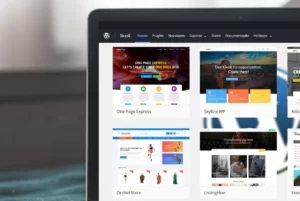Se você é usuário de um iPhone, é provável que já tenha se deparado com a mensagem frustrante “Armazenamento do iPhone cheio”. A Apple tem aprimorado como o armazenamento é exibido e gerenciado nos últimos anos, mas para aqueles que adoram tirar fotos e capturas de tela, o espaço no dispositivo pode esgotar rapidamente.
A opção Otimizar Fotos é uma funcionalidade que comprime fotos e vídeos para economizar espaço de armazenamento em seu iPhone. Ao ativá-la, as fotos e vídeos em resolução total são armazenados com segurança no iCloud, a plataforma de armazenamento em nuvem da Apple.
Seu iPhone usará versões de tamanho menor dessas imagens, liberando espaço no dispositivo. No entanto, você ainda terá acesso às fotos em seu formato original em resolução total, mas precisará baixá-las individualmente do iCloud quando desejar.
Felizmente, a Apple introduziu uma solução prática para esse problema em 2017, chamada “Otimizar Fotos” ou “Otimizar Armazenamento do iPhone,” dependendo da versão do iOS. Neste tutorial, vamos explorar o que essa configuração faz e como você pode utilizá-la para liberar espaço em seu iPhone.
Como otimizar as fotos salvas no seu iPhone?

Aqui está o passo a passo para configurar a otimização de fotos no seu iPhone:
- Abra o aplicativo Ajustes.
- Toque em Geral.
- Toque em Armazenamento do iPhone.
- Toque em Opções.
- Toque em Otimizar armazenamento do iPhone.
Após ativar a otimização de fotos, seu iPhone começará a converter suas fotos existentes em versões de baixa resolução. Você pode ver a porcentagem de fotos que já foram otimizadas na parte superior da tela.
Nota: Para recuperar uma foto em resolução total, toque nela e ela será baixada do iCloud.
Como liberar espaço no iCloud?

Para evitar que o armazenamento do iCloud fique cheio, você precisará excluir fotos e outros arquivos que não precisa mais. Aqui estão algumas dicas:
- Exclua fotos e vídeos antigos que você não precisa mais.
- Compacte seus arquivos, como documentos e apresentações.
- Faça backup de seus arquivos em um disco rígido externo ou serviço de armazenamento em nuvem diferente.
Como excluir armazenamento a categoria “Outro”?
A categoria “Outro” no armazenamento do iPhone pode incluir arquivos de cache, arquivos temporários e outros dados que não são categorizados de outra forma. Para excluir armazenamento “Outro”, você pode tentar o seguinte:
- Reinicie seu iPhone.
- Limpe o cache do aplicativo.
- Atualize o software do seu iPhone.
- Restaure seu iPhone para as configurações de fábrica.
Quais as vantagens e desvantagens da otimização de fotos no iPhone?
Vantagens:
- Libera espaço no iPhone
- Fotos são armazenadas com segurança no iCloud
- As versões de baixa resolução são suficientes para a maioria das necessidades
Desvantagens:
- Requer uma conexão com a Internet para baixar fotos em resolução total
- Pode levar algum tempo para baixar fotos em resolução total, dependendo da sua conexão com a Internet
Otimizar fotos é uma excelente opção para liberar espaço no seu iPhone, permitindo que você continue a tirar fotos e gravar vídeos sem preocupações com o armazenamento. No entanto, é essencial entender as limitações, como a necessidade de uma conexão à internet rápida para recuperar fotos em alta qualidade e a disponibilidade de espaço suficiente no iCloud. Com as dicas fornecidas, você pode tirar o máximo proveito do Otimizar Fotos e manter seu dispositivo funcionando de forma eficiente.